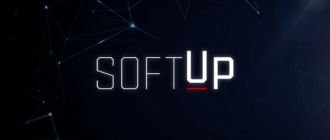Заміна або апгрейд відеокарти — це чудовий спосіб підвищити продуктивність комп’ютера, особливо для геймерів чи професіоналів, які працюють з 3D-графікою та відео. Проте перед покупкою нового GPU необхідно переконатися, що він сумісний із вашим комп’ютером. У цій статті ви знайдете покрокову інструкцію, яка допоможе вам правильно оцінити сумісність відеокарти з вашим ПК. Якщо ви шукаєте рішення для вибору компонентів, скористайтеся зручним конфігуратором тут https://elmir.ua/configurator/.

Перевірка сумісності відеокарти з ПК
Неправильний вибір відеокарти може призвести до проблем із системою, перевитрати коштів або навіть несправностей. Нижче детально розглянемо основні аспекти, які слід врахувати.
1. Перевірте роз’єм для підключення у материнській платі
Перш за все переконайтеся, що материнська плата вашого ПК оснащена відповідним роз’ємом для нової відеокарти. Найпоширенішим інтерфейсом сьогодні є PCI Express (PCIe x16), який присутній на більшості сучасних материнських плат.
Відкрийте корпус комп’ютера і знайдіть роз’єм PCIe x16. Як правило, це довгий слот із защіпкою для фіксації відеокарти.
Нові відеокарти, такі як NVIDIA RTX 30xx чи AMD RX 7000, повністю сумісні із PCI Express 3.0 та 4.0. Однак, якщо ваша материнська плата має лише PCIe 2.0, робота карти буде обмежена цією специфікацією.
2. Виміряйте простір всередині корпуса
Одна з найпоширеніших проблем під час встановлення нової відеокарти – це її фізичні розміри. Сучасні моделі, особливо преміального рівня, значно більші за попередників і можуть не поміститися у ваш корпус.
Виміряйте місце в корпусі, де встановлюватиметься відеокарта. Зверніть увагу на:
- Довжину (від місця кріплення до найближчого компоненту, як-от блок живлення).
- Висоту (чи не заважають кріплення жорстких дисків або інших частин корпусу).
- Кількість слотів, які займає відеокарта (1, 2 або навіть 3 слота).
Розміри відеокарти вказані у її технічних характеристиках.
3. Оцініть потужність блока живлення
Кожна відеокарта має певну споживану потужність (TDP), яка вимагає відповідного блока живлення (PSU). Наприклад, моделі RTX 4080 можуть споживати понад 300 Вт, тоді як бюджетні варіанти, на кшталт RX 6600, вимагають близько 120–150 Вт.
- Відкрийте корпус і знайдіть на БЖ наклейку, де зазначена його потужність (наприклад, 500 Вт).
- Перевірте кількість і типи роз’ємів живлення GPU. Більшість сучасних відеокарт вимагають 6-пінового або 8-пінового конектора.
Рекомендація: якщо ваш блок живлення не відповідає вимогам відеокарти, розгляньте його заміну перед покупкою нового GPU.
4. Перевірте специфікації монітора
Щоб уникнути розчарувань після установки нової відеокарти, важливо переконатися, що вона сумісна з вашим монітором за типом відеовиходів.
Сучасні GPU обладнані такими портами:
- HDMI (зазвичай версія 2.0 чи 2.1).
- DisplayPort (1.4, 2.0).
- Рідше DVI або VGA на старших моделях.
Перевірте, які роз’єми має ваш монітор, і придбайте відповідні кабелі чи адаптери, якщо потрібно.
5. Оновлення драйверів і BIOS
Для коректної роботи нової відеокарти може знадобитися оновлення програмного забезпечення.
- Завантажте останні драйвери для відеокарти з офіційного сайту виробника (NVIDIA або AMD).
- Переконайтеся, що BIOS материнської плати оновлено до останньої версії.
Перш ніж встановити нову карту, видаліть старі драйвери, щоб уникнути конфліктів.
6. Перевірка сумісності зі старішими компонентами
Якщо вашому ПК вже кілька років, враховуйте можливі обмеження:
- Старіші процесори можуть стати “вузьким місцем” (bottleneck), обмежуючи продуктивність GPU.
- За потреби розгляньте модернізацію інших компонентів (процесора, оперативної пам’яті).
Покрокова інструкція встановлення відеокарти
Як тільки ви переконаєтеся, що вибрана відеокарта сумісна із вашим ПК, переходьте до її встановлення:
1. Підготовка
- Відключіть ПК від електромережі.
- Зніміть бокову панель корпусу для доступу.
2. Зняття старої відеокарти
- Відкрутіть гвинти, які тримають стару карту.
- Від’єднайте кабелі живлення GPU.
- Обережно натисніть на защіпку слота PCIe і витягніть карту.
3. Встановлення нової відеокарти
- Вставте відеокарту в слот PCIe до характерного клацання.
- Закріпіть її гвинтами.
- Підключіть відповідні конектори живлення.
4. Перевірка запуску
- Увімкніть ПК і перевірте, чи система розпізнала нову відеокарту.
- У випадку проблем повторно перевірте підключення та оновлення драйверів.
Запустіть ігри чи бенчмарки, щоб впевнитися у правильності роботи пристрою.

Висновок
Перевірка сумісності відеокарти з ПК — це важливий етап, який допомагає уникнути неприємностей під час апгрейду. Ретельно дотримуючись вищезазначених кроків, ви зможете легко вибрати й встановити нову відеокарту, яка розкриє весь потенціал вашого комп’ютера.
Якщо у вас залишилися ще питання, набирайте короткий номер 428 (з мобільного безкоштовно) або зателефонуйте: 093-00-00-428, 067-00-00-428, 095-00-00-428, 057-728- 38-48. Також можна використовувати телеграм-бот https://t.me/ElmirUAbot для зв’язку з менеджером.
З додатковими матеріалами про компанію Elmir.ua ви можете ознайомитись на наших сторінках у соціальних мережах:
X (Twitter) (https://twitter.com/ElmirUA/)
Instagram (https://www.instagram.com/elmir.ua/)
Facebook (https://www.facebook.com/elmir.ua)
YouTube (https://www.youtube.com/user/elmirua)
TikTok (https://www.tiktok.com/@elmir.ua)